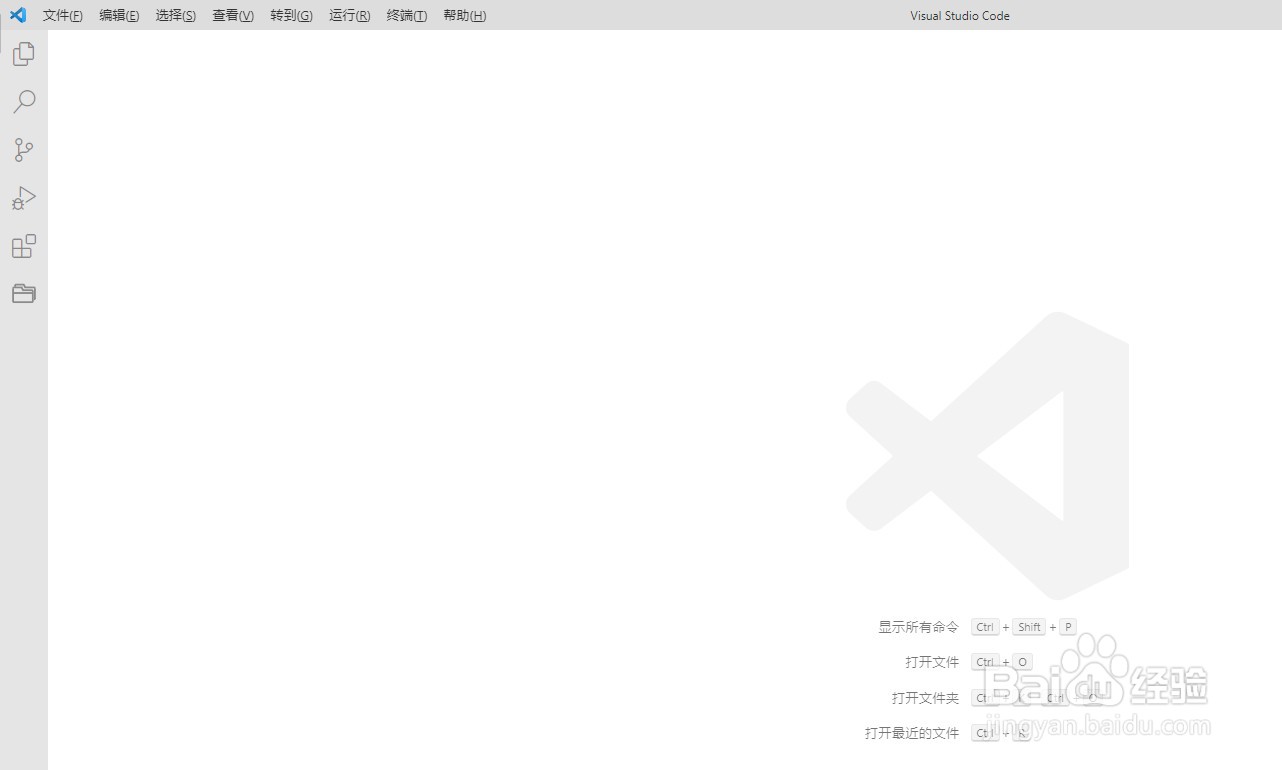1、打开vscode编辑器,默认展示以下黑色背景

2、依次打开文件-》首选项-》设置,如下图所示

3、设置页面内容,如下图所示

4、依次点击用户-》工作台-》外观,找到Color Theme(指定用在工作台中的颜色主题),如下图所示:

5、点击此处下拉框,选择浅色(默认浅色),如下图所示

6、选择完之后,我们会看到此时工作台已经换成白色背景了,如下图所示
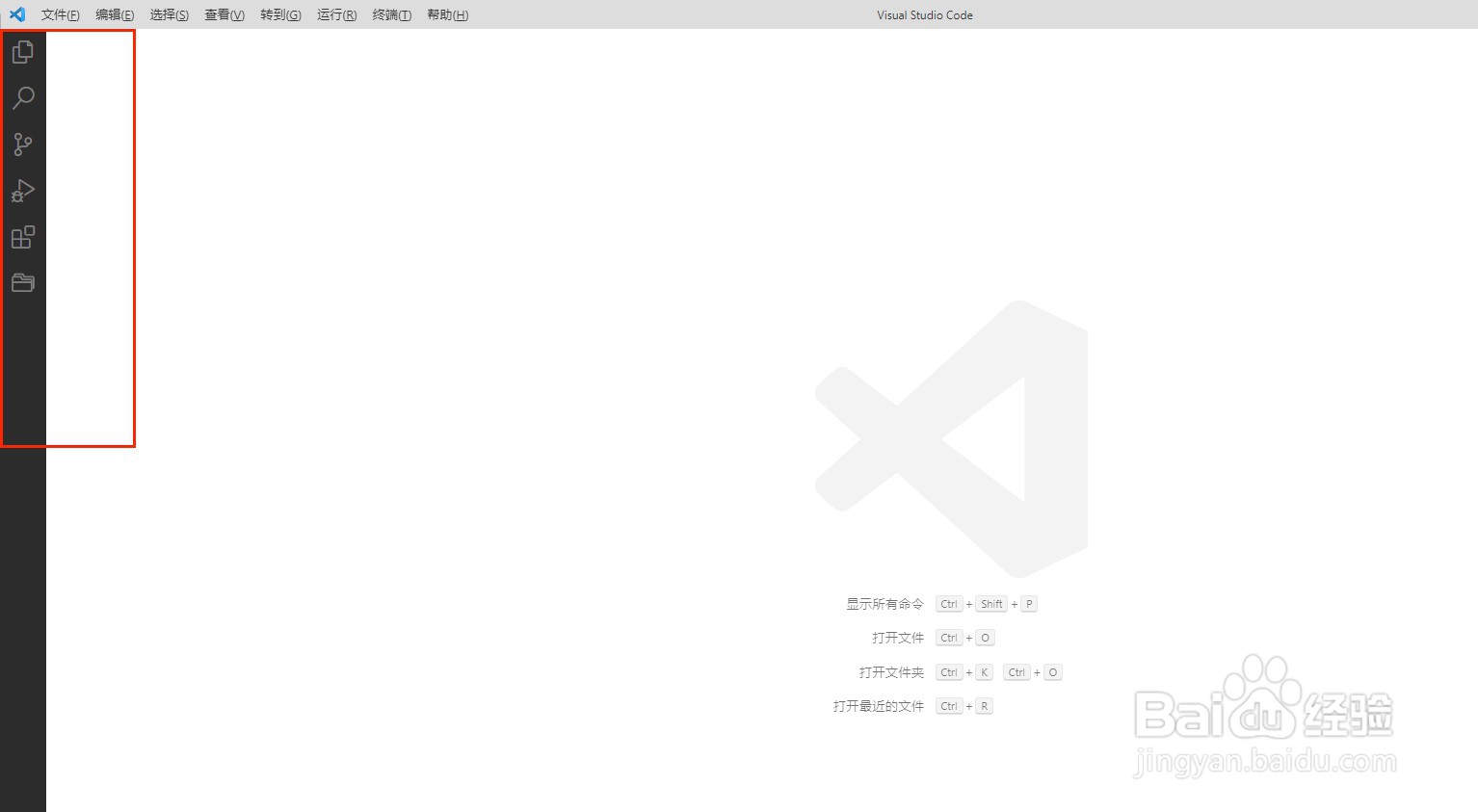
7、此时,会发现左侧导航部分仍为黑色,这里我们需要在设置中,找到文本编辑器,在陴查哉厥右侧找到“在settings.json中编辑”,打开。

8、加入以下极几段代码,如图所示:"workbench.colorCustomizations": { "[Default Light+]": { "activityBar.activeBackground": "#E5E5E5", //打开菜单的颜色 "activityBar.background": "#E5E5E5", // 背景色 "activityBar.foreground": "#000000", // 前景色(图标) // "statusBar.background": "#000", // "statusBarItem.remoteBackground": "#000" } },

9、保存之后,此时编辑器左侧颜色已经改正过来了,如下图所示: